نحوه ایجاد چندین پروفایل در فیس بوک
در این مقاله تخصصی از مجله 98zoom به بررسی موضوع 6نحوه ایجاد چندین پروفایل در فیس بوک میپردازیم ، پس با یک مقاله مفید و آموزشی دیگر از تیم نود و هشت زوم همراه ما باشید :
فیس بوک یکی از محبوب ترین پلتفرم های رسانه های اجتماعی برای ارتباط با دوستان قدیمی و جدید است. همراه با دوستان، می توانید صفحات مختلفی را نیز دنبال کنید که علاقه شما را برانگیخته و فید اخبار خود را سفارشی کنید. مانند سایر پلتفرمها، میتوانید دوستان و علایق خود را به چندین نمایه تفکیک کنید.
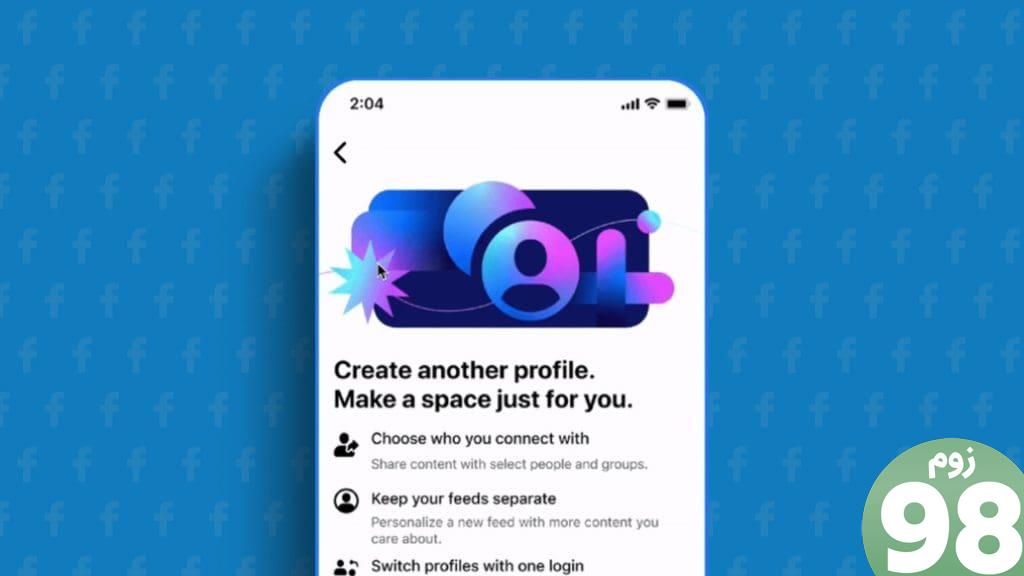
ایجاد یک نمایه متفاوت به شما کمک می کند بین مخاطبین خود و محتوایی که در فیس بوک مصرف می کنید تفاوت قائل شوید. در این پست مراحل ایجاد چندین پروفایل در فیس بوک در موبایل و دسکتاپ به اشتراک گذاشته می شود.
ایجاد نمایه های متعدد در فیس بوک در موبایل
شما می توانید حداکثر چهار پروفایل را تحت یک حساب کاربری در فیس بوک ایجاد کنید. همچنین توجه داشته باشید که تنها پس از 72 ساعت قادر به ایجاد پروفایل جدید خواهید بود. اجازه دهید ابتدا مراحل ایجاد چندین پروفایل در اپلیکیشن فیس بوک را در آیفون یا گوشی اندرویدی خود به شما نشان دهیم. اطمینان حاصل کنید که از نسخه به روز شده برنامه در دستگاه خود استفاده می کنید.
مرحله 1: فیس بوک را در گوشی آیفون یا اندروید خود باز کنید.
گام 2: در آیفون، روی نماد نمایه در گوشه پایین سمت راست ضربه بزنید.
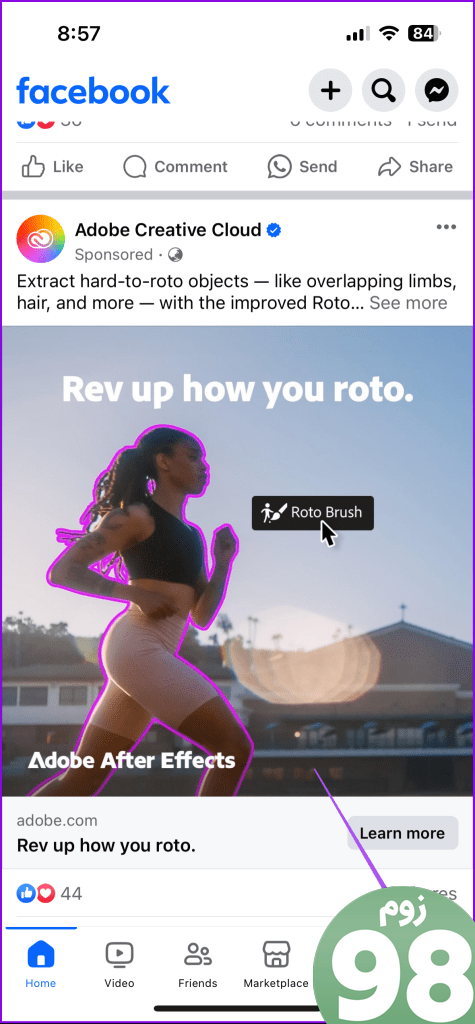
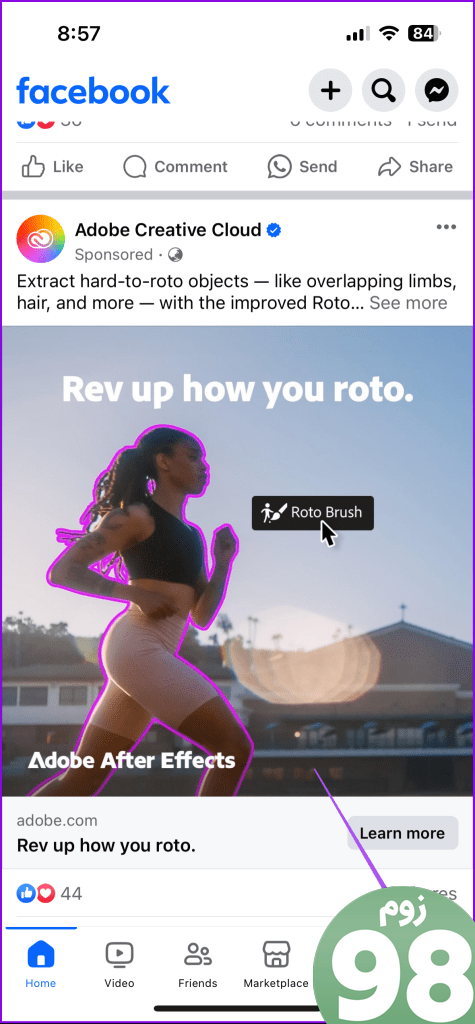
در اندروید، روی نماد نمایه در گوشه سمت راست بالا ضربه بزنید.
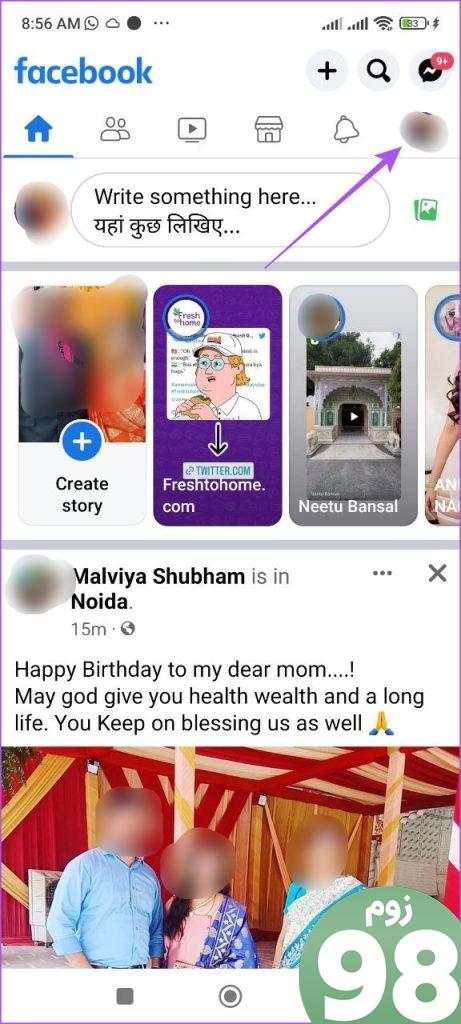
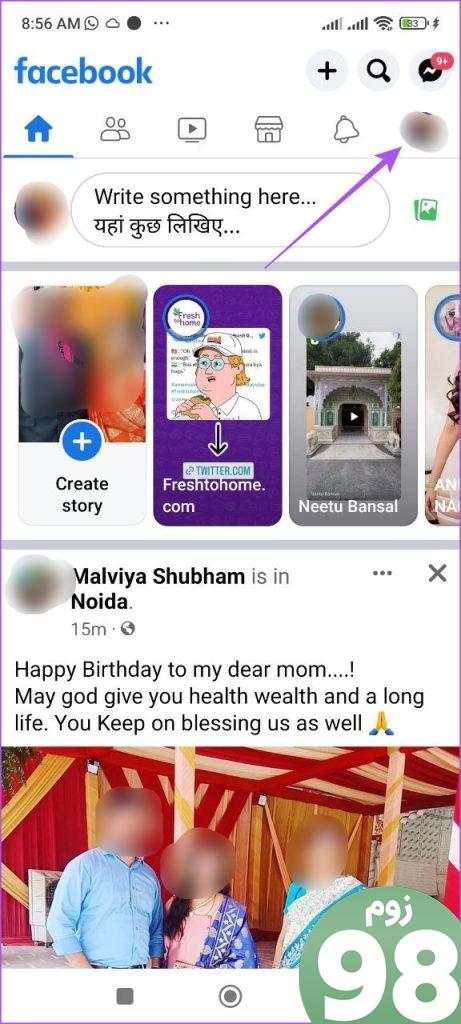
مرحله 3: روی سه نقطه (iPhone) یا منوی کشویی (Android) در کنار نام نمایه خود ضربه بزنید.
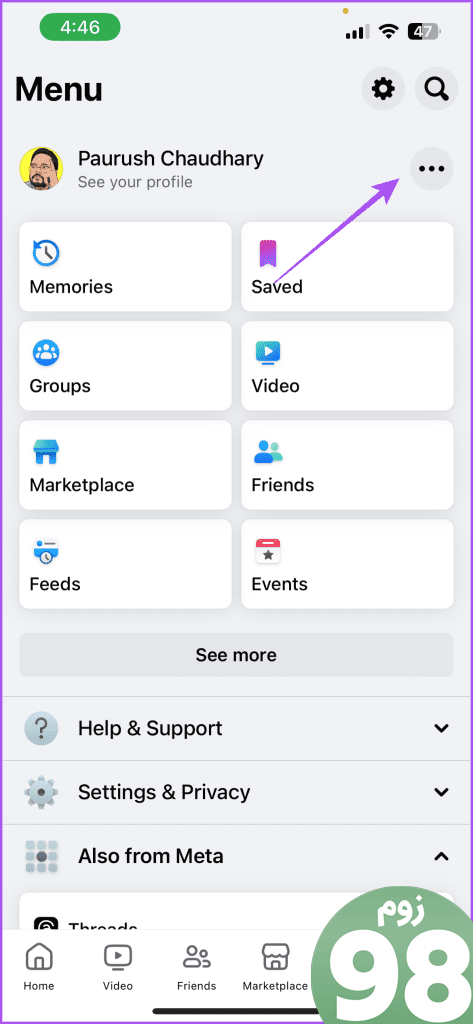
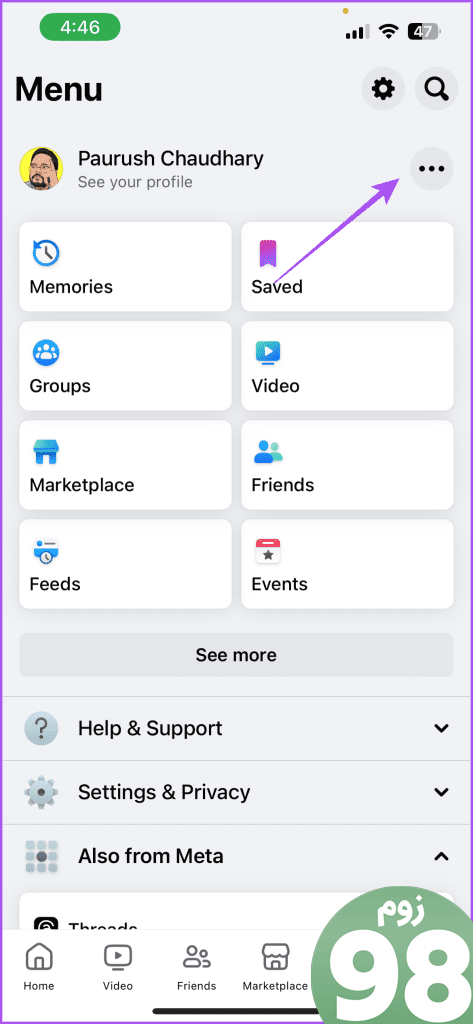
مرحله 4: “ایجاد نمایه جدید” را انتخاب کنید.
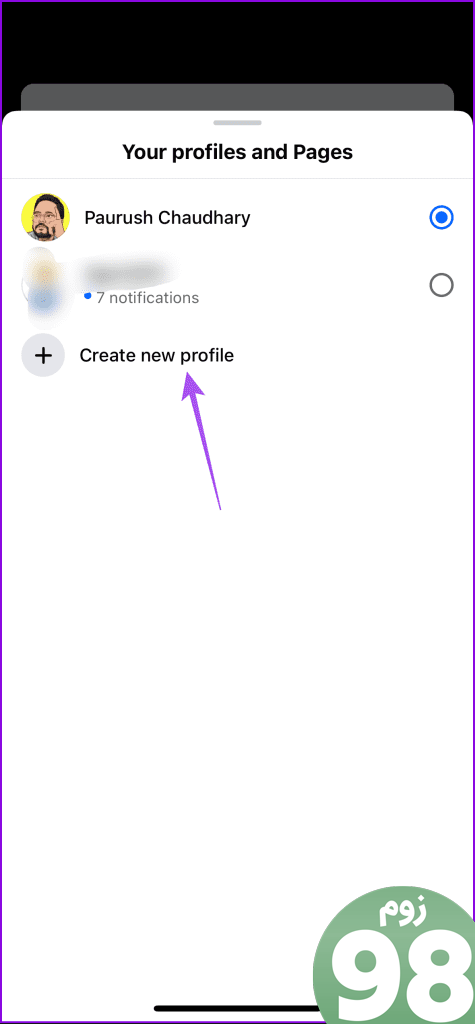
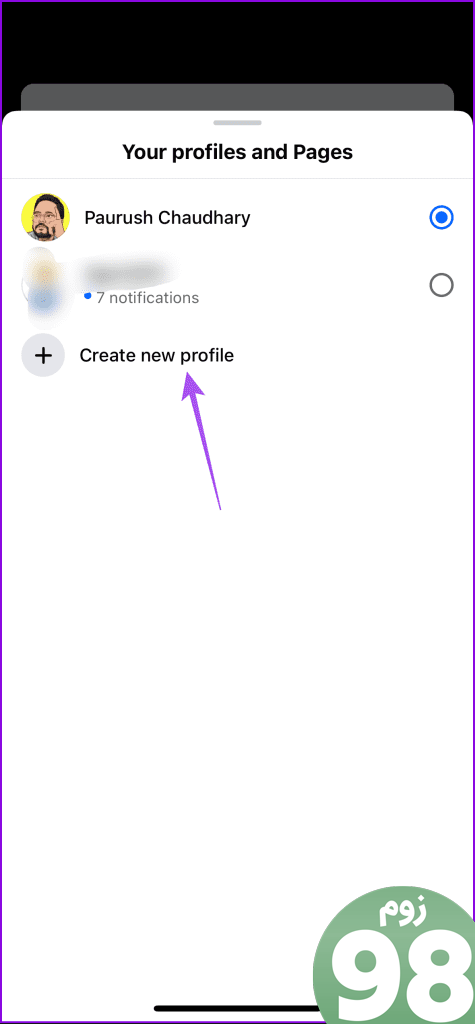
مرحله 5: روی Get Started ضربه بزنید.
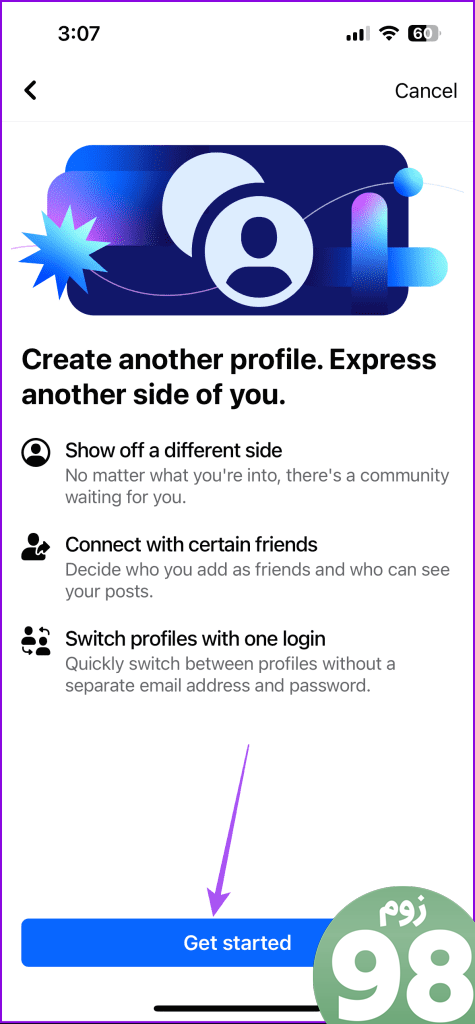
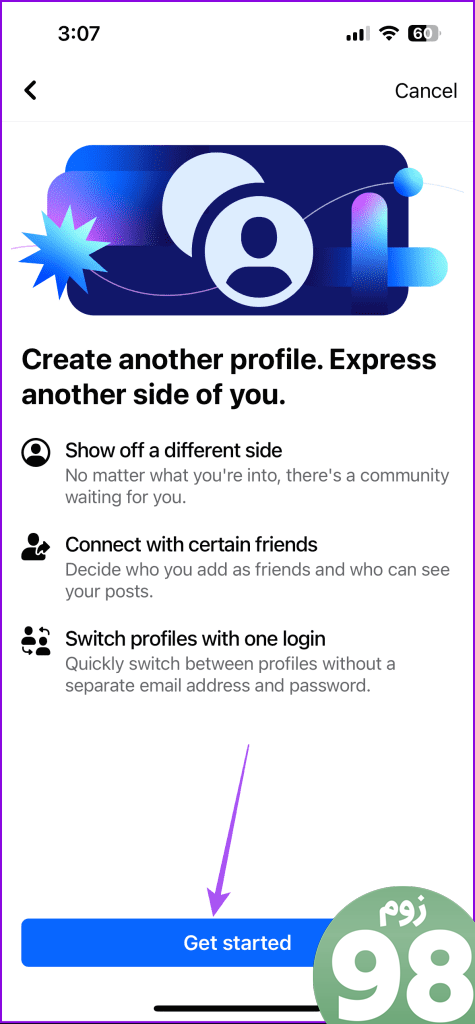
مرحله 6: نام نمایه جدید خود را اضافه کنید. هنگامی که فیس بوک تأیید کرد که نام نمایه در دسترس است، روی Continue ضربه بزنید.
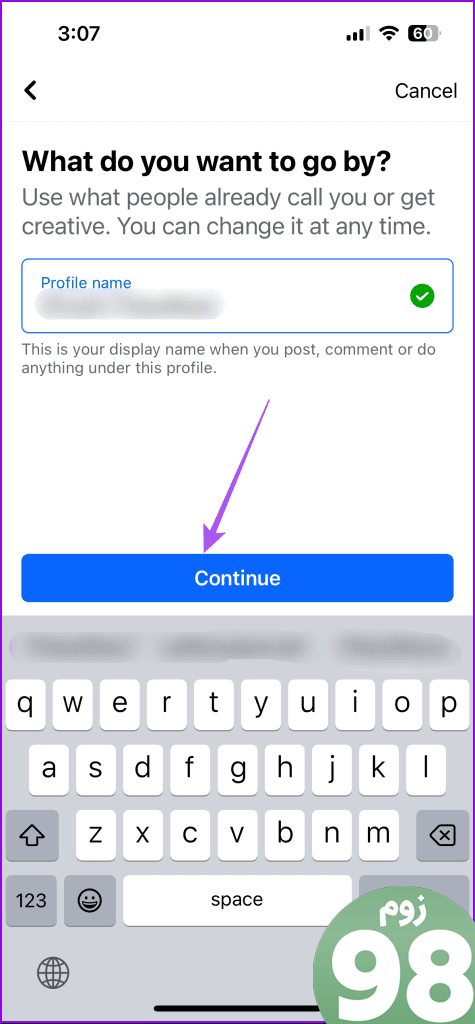
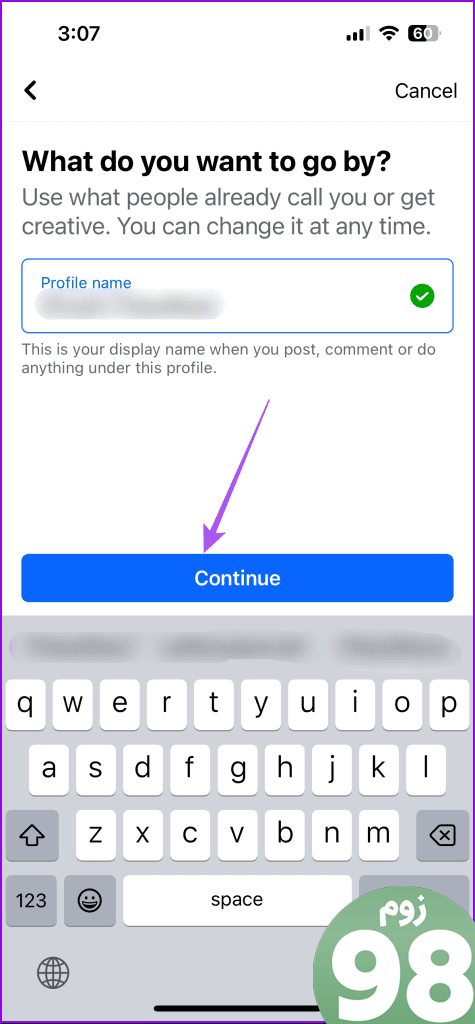
همچنین می توانید نام کاربری خود را تغییر دهید یا با پیشنهاد پیش فرض ادامه دهید.
مرحله 7: روی Continue در پایین ضربه بزنید و دستورالعمل های روی صفحه را دنبال کنید تا ایجاد نمایه جدید را به پایان برسانید.


بین پروفایل های فیس بوک در موبایل جابه جا شوید
برای ایجاد پروفایل های بیشتر می توانید همان مراحل ذکر شده در بالا را دنبال کنید. پس از انجام این کار، در اینجا نحوه جابجایی بین پروفایل های فیس بوک آورده شده است.
مرحله 1: در برنامه فیس بوک، روی نماد نمایه در گوشه سمت راست پایین آیفون ضربه بزنید.
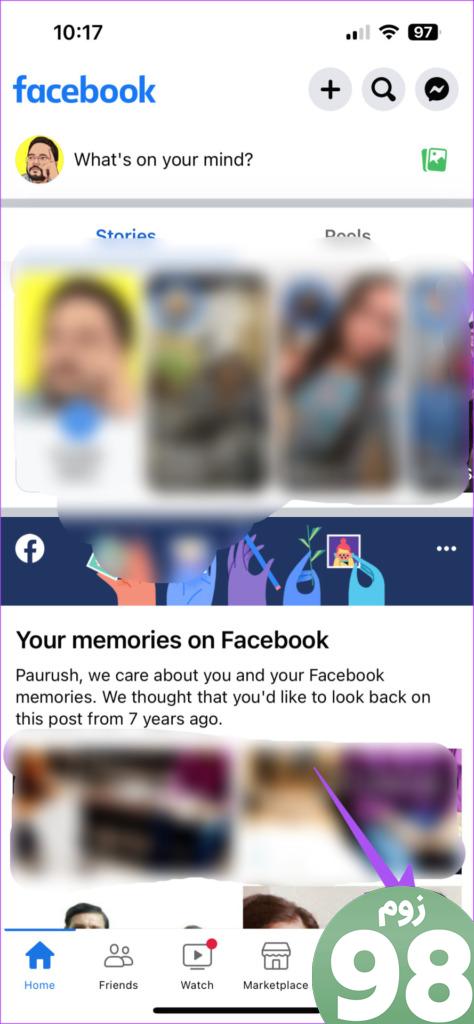
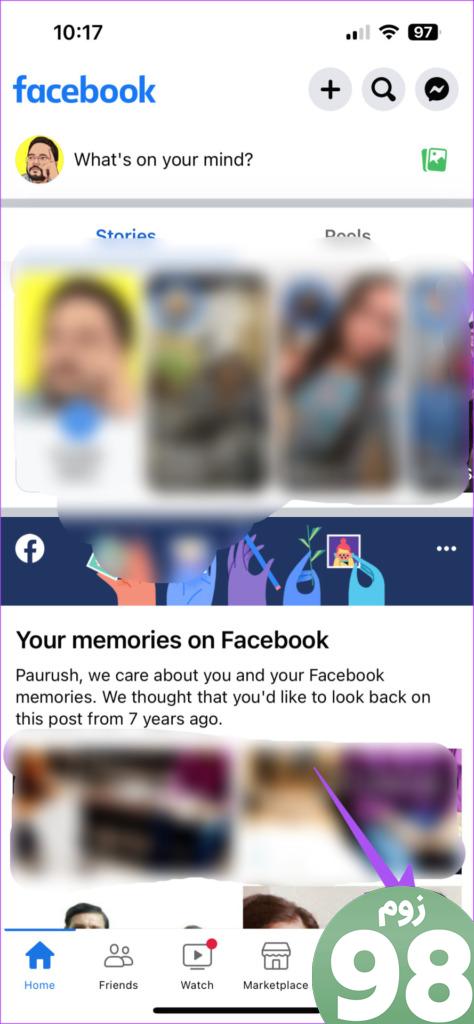
در اندروید، روی نماد نمایه در گوشه سمت راست بالا ضربه بزنید.
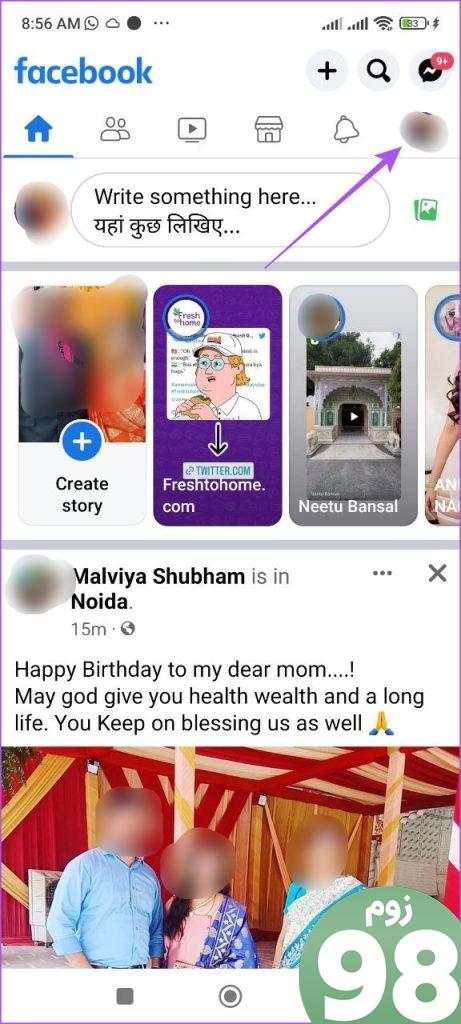
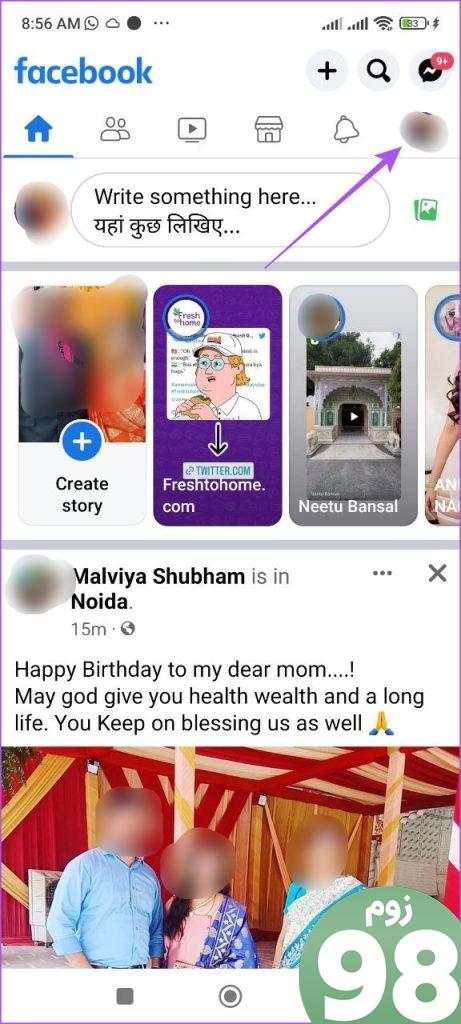
گام 2: روی سه نقطه (iPhone) یا منوی کشویی (Android) در کنار نام نمایه فعلی خود ضربه بزنید.
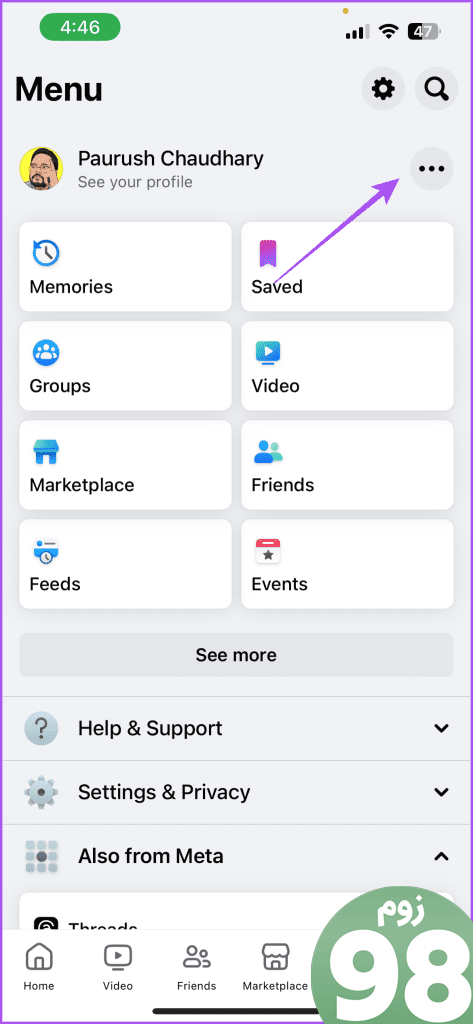
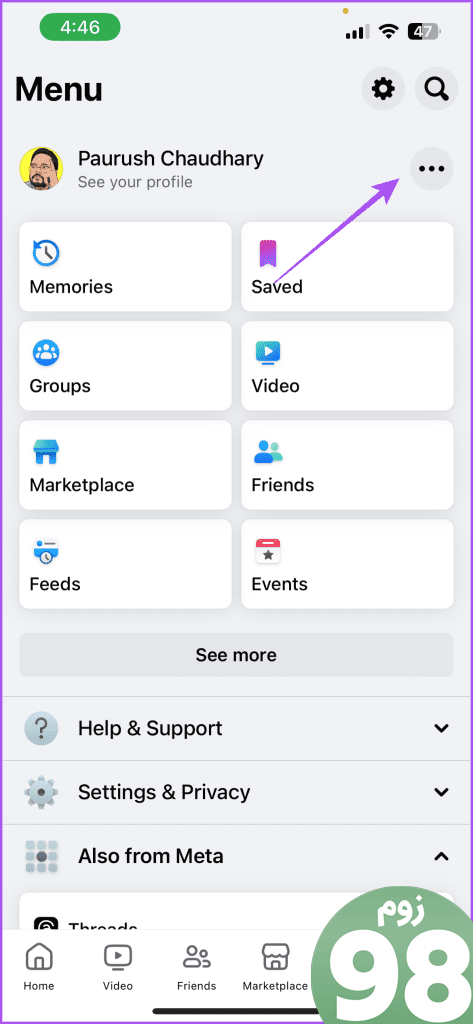
مرحله 3: روی نام نمایه ای که می خواهید استفاده کنید ضربه بزنید.
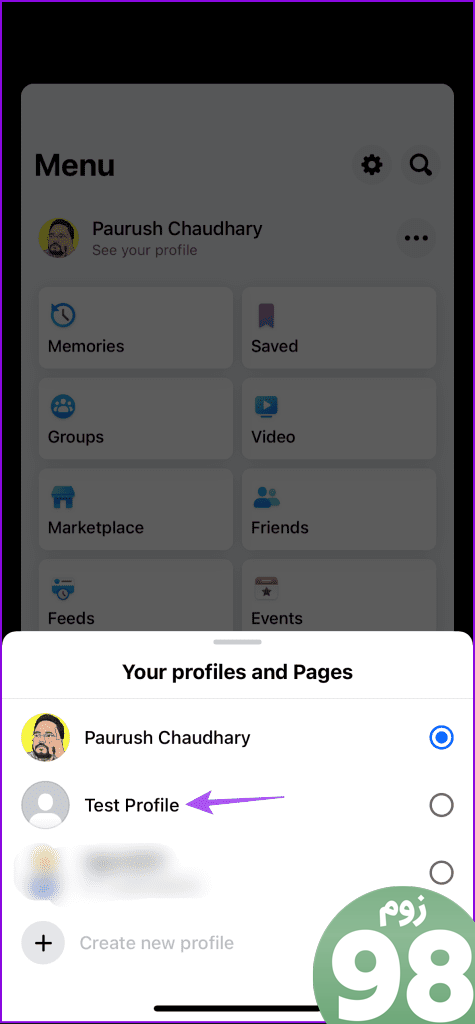
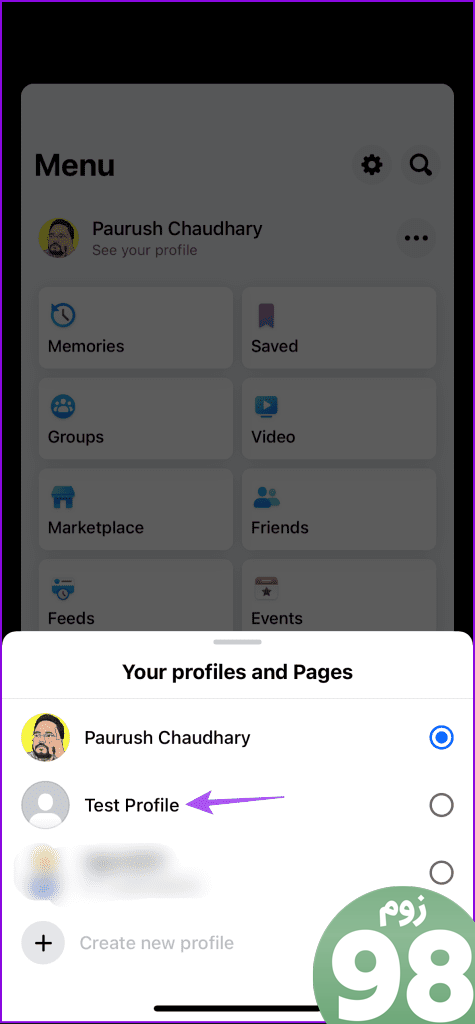
برای جابجایی بین پروفایل های فیس بوک خود می توانید همان مراحل را تکرار کنید.
ایجاد نمایه های متعدد در فیس بوک در دسکتاپ
همچنین می توانید پروفایل های مختلف فیس بوک را با استفاده از رایانه Mac یا Windows خود ایجاد کنید. این ویژگی پس از عرضه اولیه برای کاربران تلفن همراه برای کاربران دسکتاپ در دسترس قرار گرفت. در اینجا نحوه ایجاد نمایه جدید در رایانه شخصی یا مک خود آورده شده است.
مرحله 1: مرورگر وب خود را باز کرده و وارد شوید فیسبوک.com
گام 2: روی نماد فلش رو به پایین در کنار نام نمایه خود در گوشه سمت راست بالا کلیک کنید.
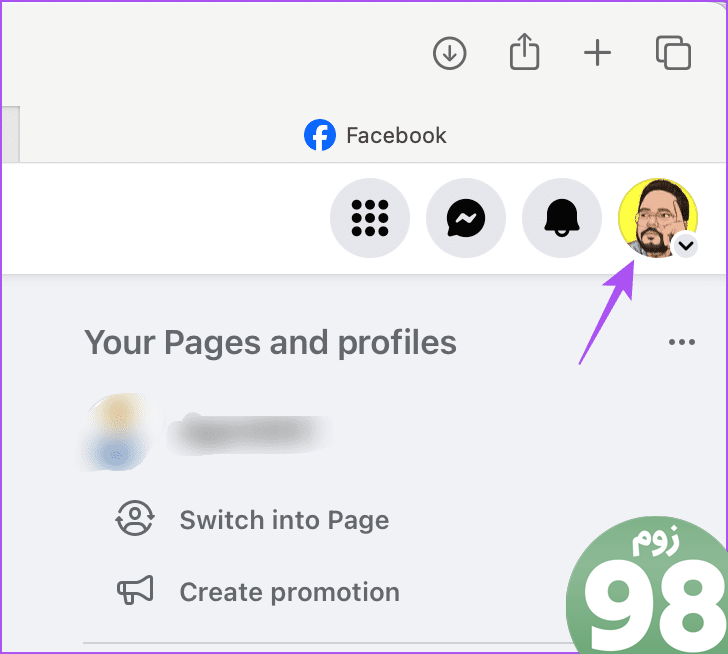
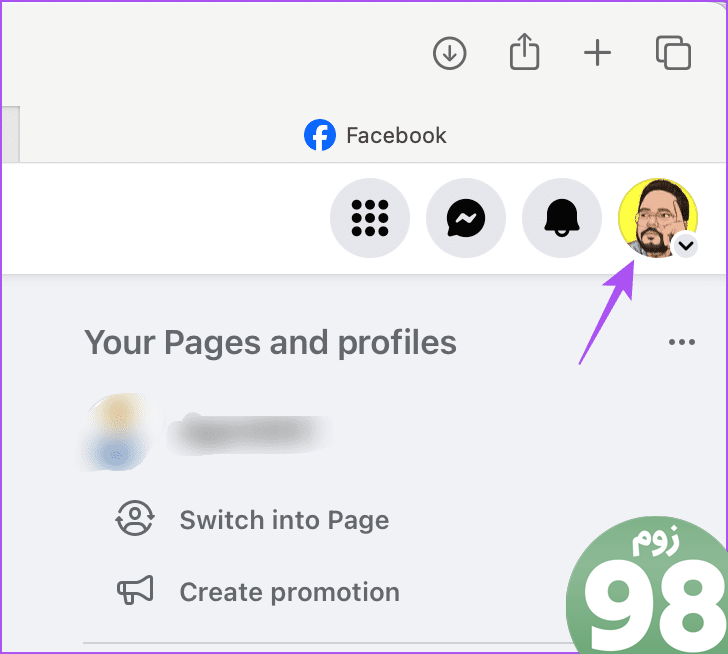
مرحله 3: روی “مشاهده همه پروفایل ها” کلیک کنید.
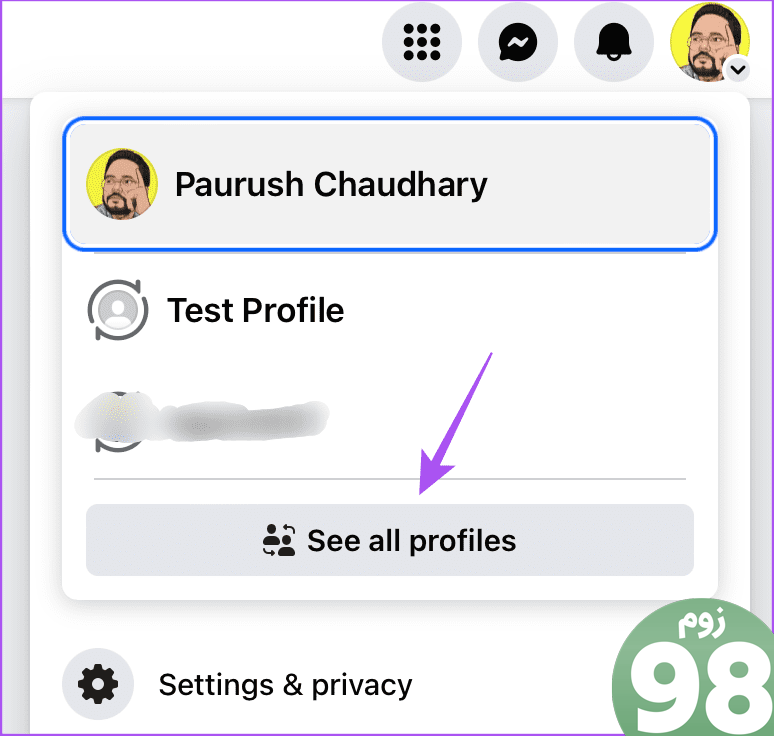
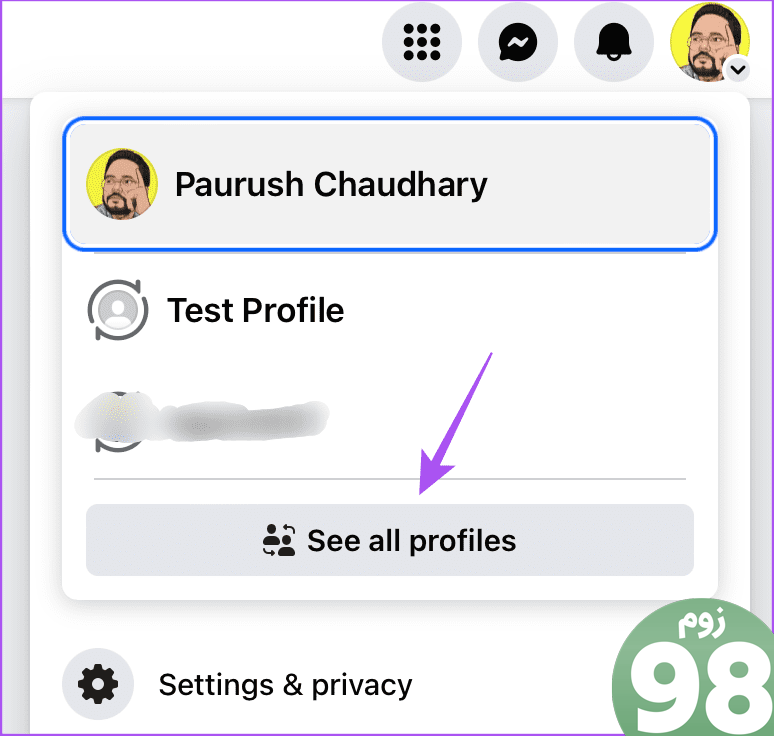
مرحله 3: روی “ایجاد نمایه جدید” کلیک کنید.
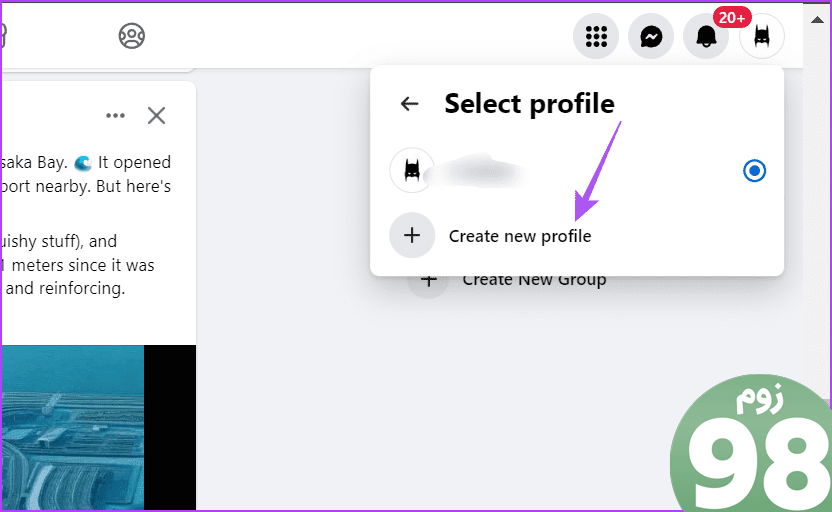
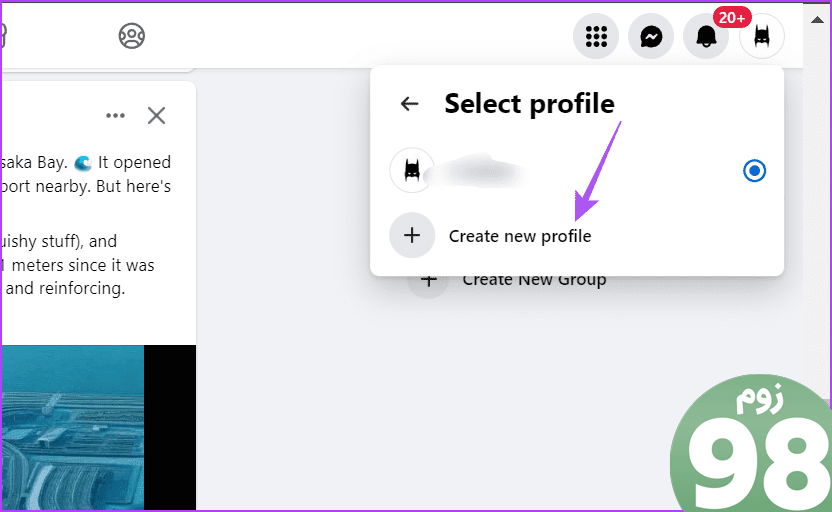
مرحله 4: روی Get Started کلیک کنید.
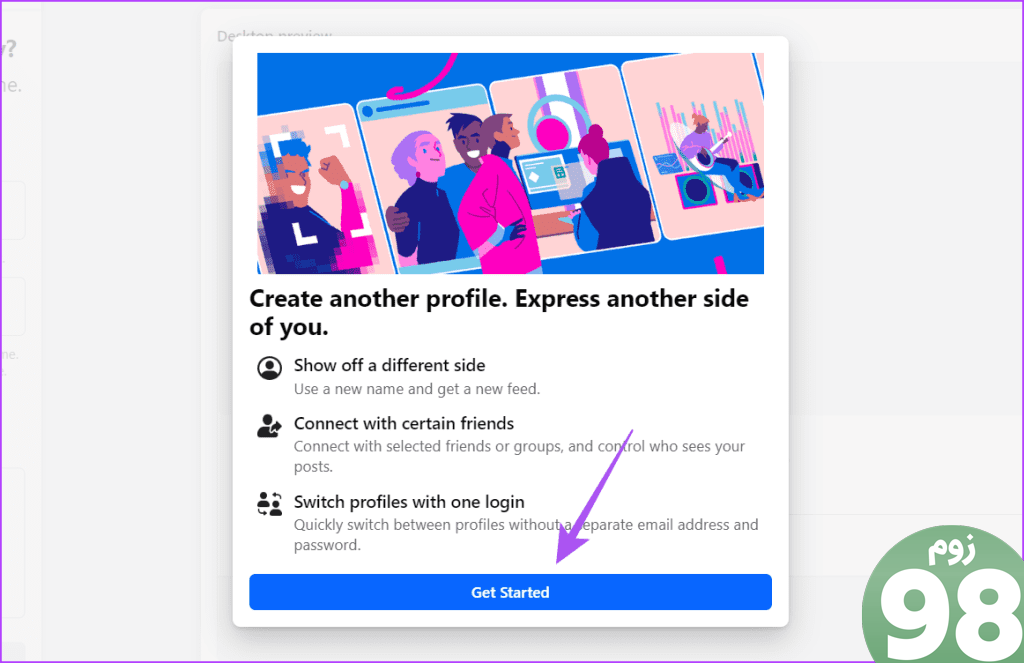
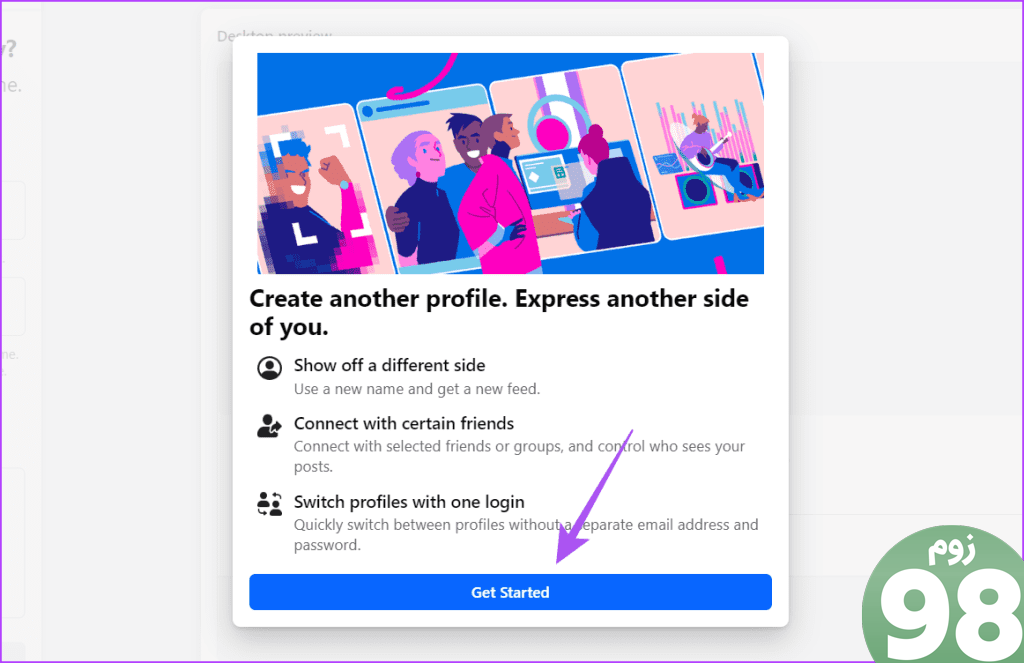
مرحله 5: نام نمایه خود را وارد کنید، تصویر نمایه خود را اضافه کنید و روی ادامه در پایین سمت چپ کلیک کنید.
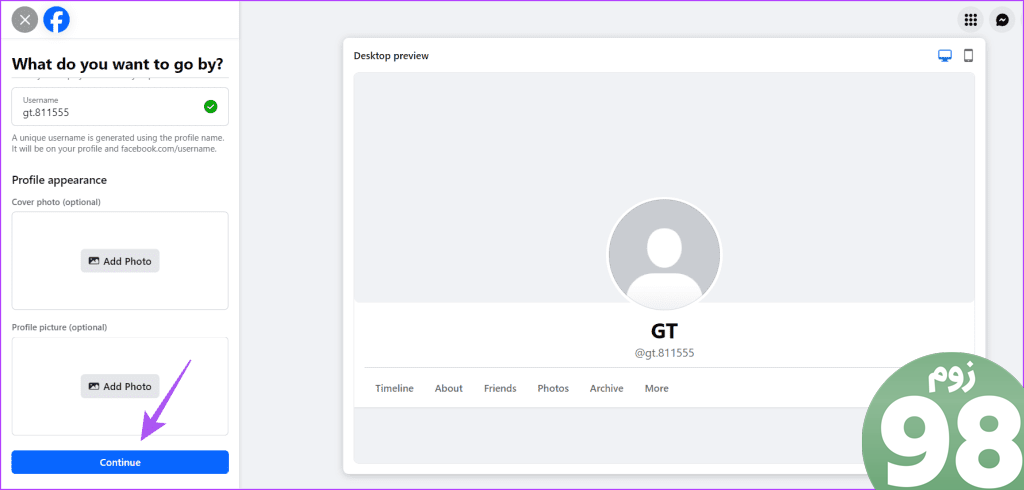
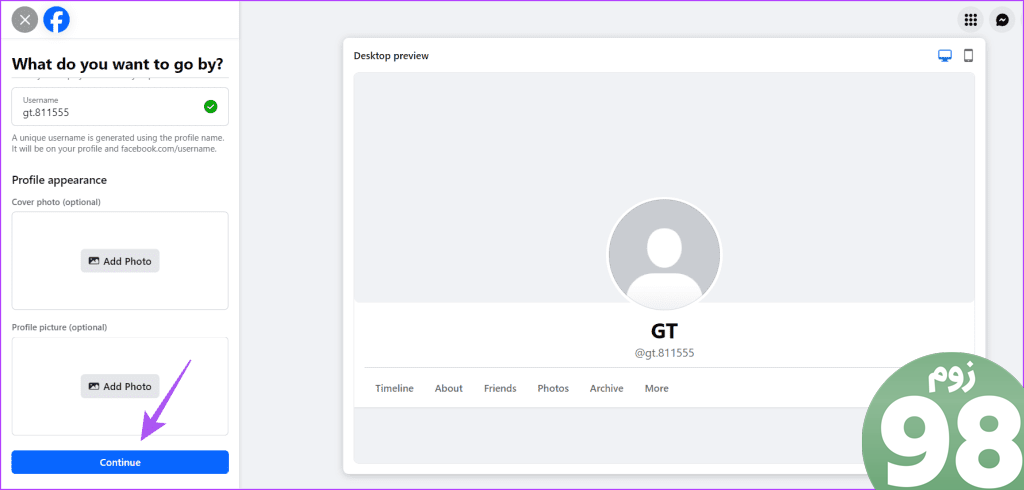
مرحله 6: برای تنظیم نمایه جدید خود، دستورالعمل های روی صفحه را دنبال کنید.
مرحله 7: برای تایید انتخاب های خود، روی Create Profile در سمت چپ پایین کلیک کنید.
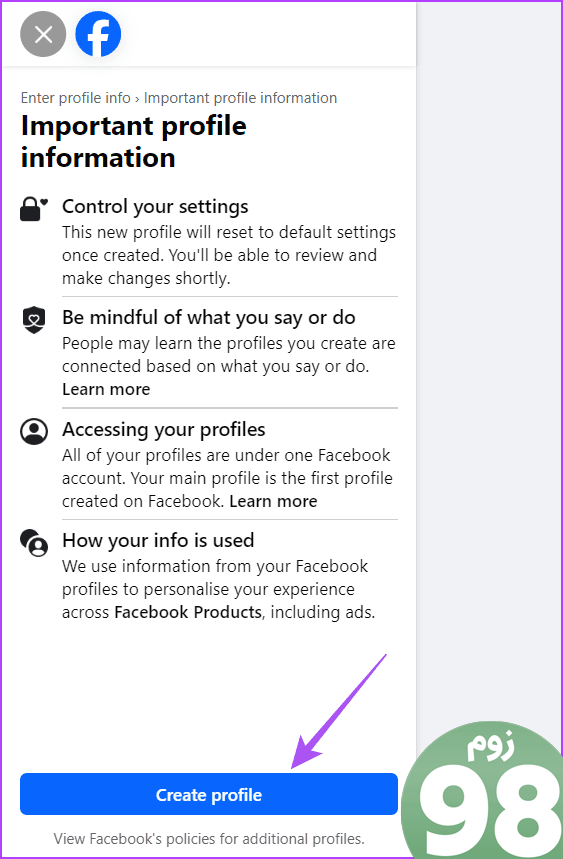
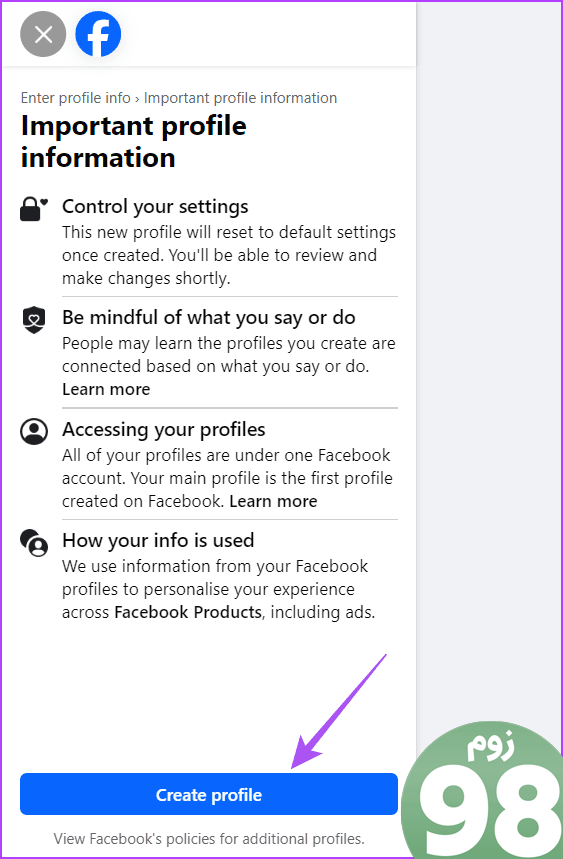
یک بار دیگر توجه داشته باشید که تنها پس از 72 ساعت قادر خواهید بود یک پروفایل جدید در اکانت فیسبوک خود ایجاد کنید.
بین نمایه های فیس بوک روی دسکتاپ جابه جا شوید
هنگامی که با دنبال کردن مراحل ذکر شده یک نمایه جدید ایجاد کردید، در اینجا نحوه جابجایی بین پروفایل های فیس بوک خود در دسکتاپ آورده شده است.
مرحله 1: رفتن به فیسبوک.com و وارد حساب اصلی خود شوید.
گام 2: روی نماد نمایه خود در گوشه سمت راست بالا کلیک کنید.
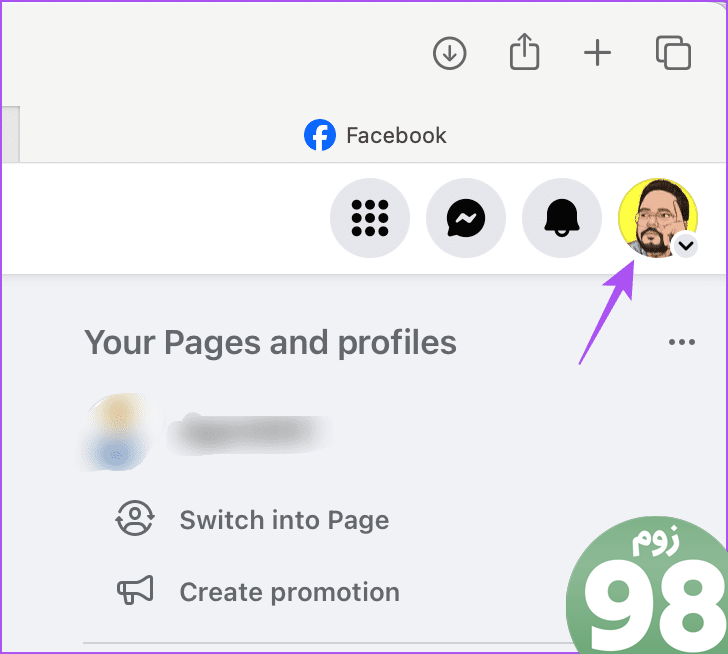
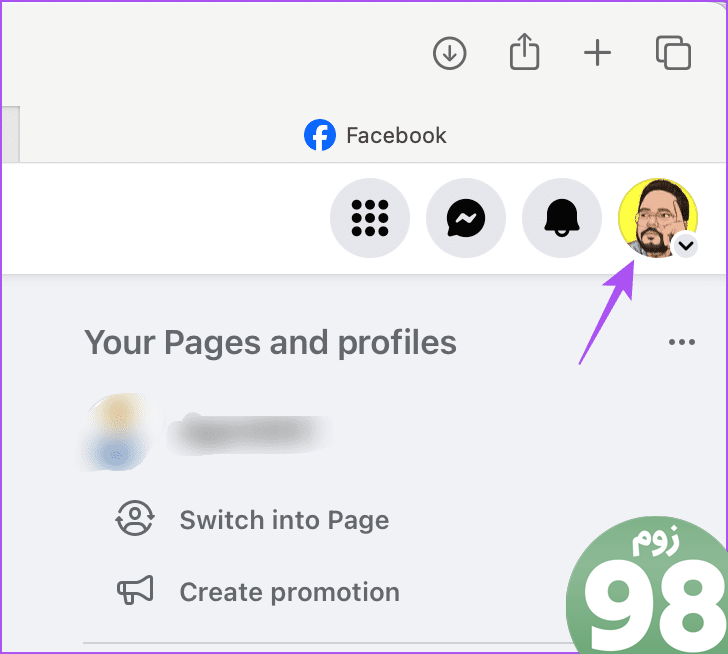
مرحله 3: روی “مشاهده همه پروفایل ها” کلیک کنید.
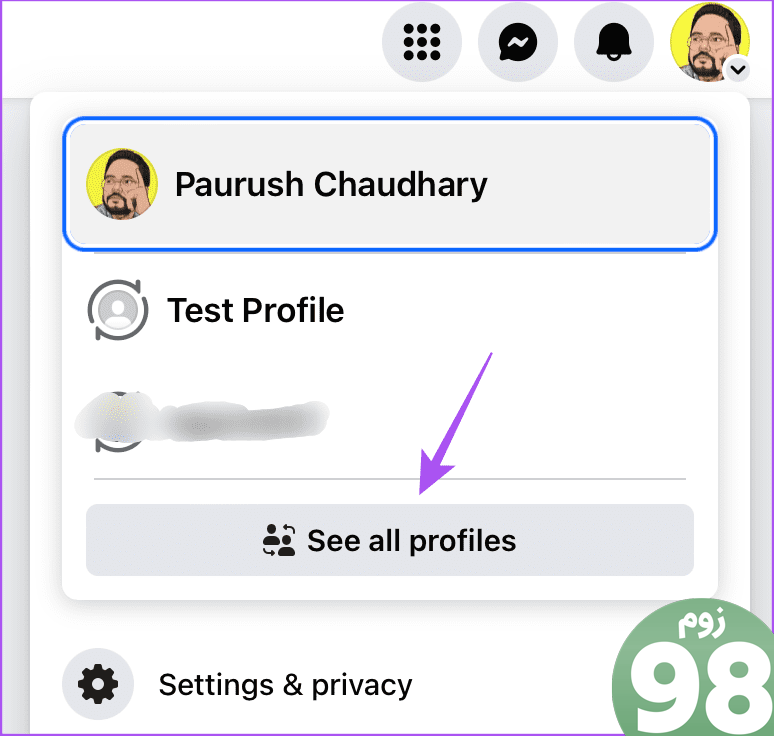
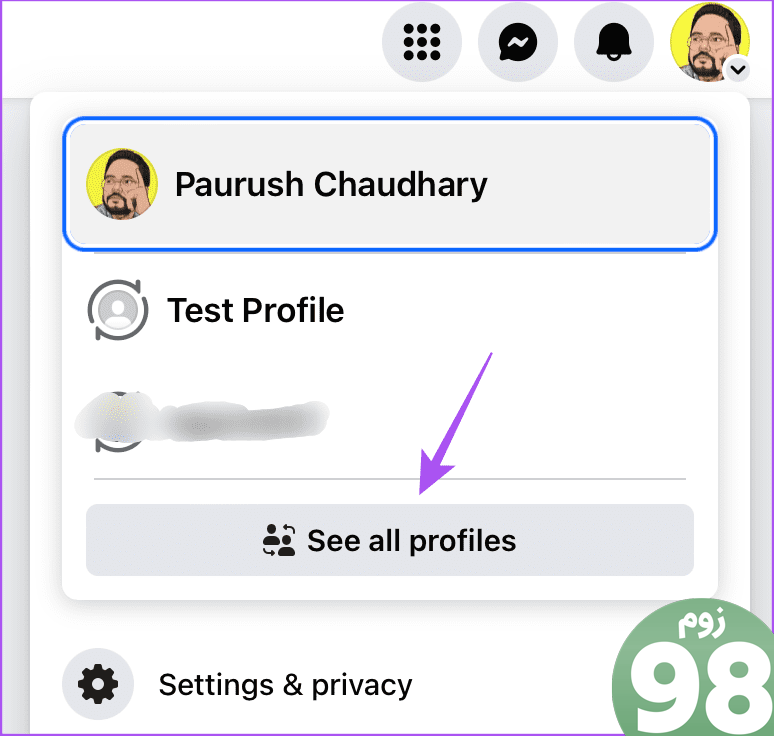
مرحله 4: نمایه ای را که می خواهید به آن تغییر دهید انتخاب کنید.
برای جابهجایی بین نمایههای فیسبوک روی دسکتاپ، میتوانید همان مراحل را تکرار کنید.
علایق مختلف خود را دنبال کنید
شما می توانید چندین نمایه در حساب اصلی فیس بوک خود ایجاد کنید تا بین علایق و موضوعاتی که دوست دارید دنبال کنید تغییر دهید. همچنین یک راه عالی برای ایجاد فاصله بین مخاطبین شخصی و حرفه ای شماست. فیس بوک همچنین اعلان های تولد مفیدی را ارسال می کند تا آرزوی دوستان نزدیک خود را از دست ندهید. اما برخی از پروفایل های فیس بوک وجود دارند که در آن ها تاریخ تولد یا ذکر نشده یا خصوصی نگه داشته می شود. \
اگر چنین نمایههایی در دوستان فیسبوک شما وجود دارد، در اینجا نحوهی یافتن تاریخ تولد آنها به غیر از بازدید از نمایهشان آمده است. با دنبال کردن مراحل ذکر شده در مقاله در نظرات زیر، اگر توانستید یک نمایه فیس بوک ایجاد کنید، به ما اطلاع دهید.
امیدواریم از این مقاله نحوه ایجاد چندین پروفایل در فیس بوک مجله نود و هشت زوم استفاده لازم را کرده باشید و در صورت تمایل آنرا با دوستان خود به اشتراک بگذارید و با امتیاز از قسمت پایین و درج نظرات ما را در ارائه مقالات بهتر یاری کنید
لینک کوتاه مقاله : https://5ia.ir/SwbaBr
کوتاه کننده لینک
کد QR :

 t_98zoom@ به کانال تلگرام 98 زوم بپیوندید
t_98zoom@ به کانال تلگرام 98 زوم بپیوندید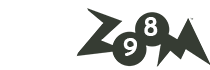
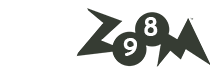
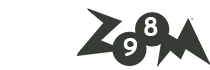






آخرین دیدگاهها